前回は、Adonis入門(導入編)ということで、AdonisJsを立ち上げてRouteを操作する方法を学びました。
今回は、DB(mysql)に接続してテーブルの作成からデータの挿入・取得・削除をしてみようと思います。
事前に
mysqlを使うので、起動しておいてください。
DBへの接続設定
/config/database.jsがDBの設定ファイルになっています。
すでにmysqlへの接続設定は書かれているため、環境変数で接続先を設定するだけで接続することができます。
AdonisJsでは、環境変数の設定にdotenvを採用しています。ですので、ルートディレクトリにある.envの以下の部分を編集します。
DB_CONNECTION=mysql # ここで接続するDBにmysqlを選択
# DBの設定に合わせて値を変えてください
DB_HOST=127.0.0.1
DB_PORT=3336
DB_USER=adonis
DB_PASSWORD=adonis
DB_DATABASE=adonis
DBへの接続
AdonisからDBにアクセスするために、mysqlパッケージをインストール
$ yarn add mysql
もしくは
$ yarn add mysql2
もし、mysql2を使う場合は、config/database.jsの修正する必要があります。
...
mysql: {
client: 'mysql2', // ⇐ ここを変更
connection: {
...
DBに接続ができているか確認してみます。start/routes.jsに以下のrouteを追加
Route.get('/db', async () => {
return await Database.table('users').select('*')
})
もちろん、データベースの中身が空っぽなので、以下のように表示されます。
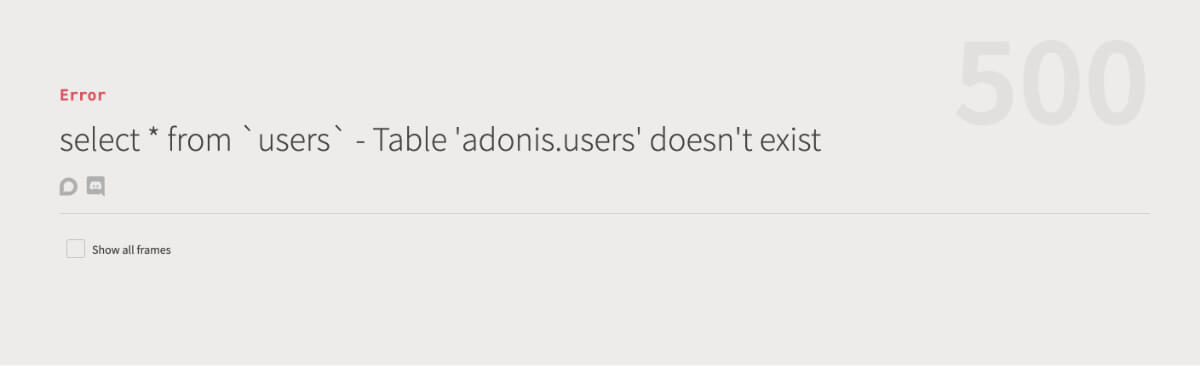
別のエラーが起こるようであれば、DBの接続設定が間違っている可能性があるので、見直してください。
Modelを使ったテーブルの作成
続いては、TODOアプリを作りたいので、まずはTODO用のテーブルを作成します。
ModelとMigrationファイルの作成
$ adonis make:model Todo --migration
✔ create app/Models/Todo.js
✔ create database/migrations/1561644221251_todo_schema.js
--migrationを付けると、モデルの作成と一緒にマイグレーションファイルも作成してくれます。
作成された段階ではこんな感じ。
'use strict'
/** @type {import('@adonisjs/lucid/src/Schema')} */
const Schema = use('Schema')
class TodoSchema extends Schema {
up () {
this.create('todos', (table) => {
table.increments()
table.timestamps()
})
}
down () {
this.drop('todos')
}
}
module.exports = TodoSchema
すでにincrementsとtimestampsが定義されています。incrementsはプライマリキーであるidを自動で加算してくれます。timestampsはcreated_atとupdated_atを自動付与してくれます。
Migration設定
作成されたマイグレーションファイルにTodoテーブルの内容を書いていきます。
カラムは、タイトル・詳細内容・完了ステータス。
Migrationの詳しい使い方は、公式リファレンスを参照
'use strict'
/** @type {import('@adonisjs/lucid/src/Schema')} */
const Schema = use('Schema')
class TodoSchema extends Schema {
up () {
this.create('todos', (table) => {
table.increments()
table.timestamps()
table.string('title').notNullable()
table.text('content')
table.boolean('done')
})
}
down () {
this.drop('todos')
}
}
module.exports = TodoSchema
タイトル(title)は、絶対に入力されている必要があるので、notNullableを付けてnullの状態を禁止にしました。
詳細内容(content)は、text型、完了ステータス(done)は、boolean型で定義しました。
Migration実行
TODOテーブルを定義できたので、Migrationを実行してDB上にテーブルを作成します。
$ adonis migration:run
migrate: 1503250034279_user.js
migrate: 1503250034280_token.js
migrate: 1561644221251_todo_schema.js
Database migrated successfully in 1.97 s
Migrationが完了しました。
TODO以外にも、デフォルトで作成されていたuserとtokenモデルもMigrationされました。
テーブルが作成されたかをmysqlから確認します。
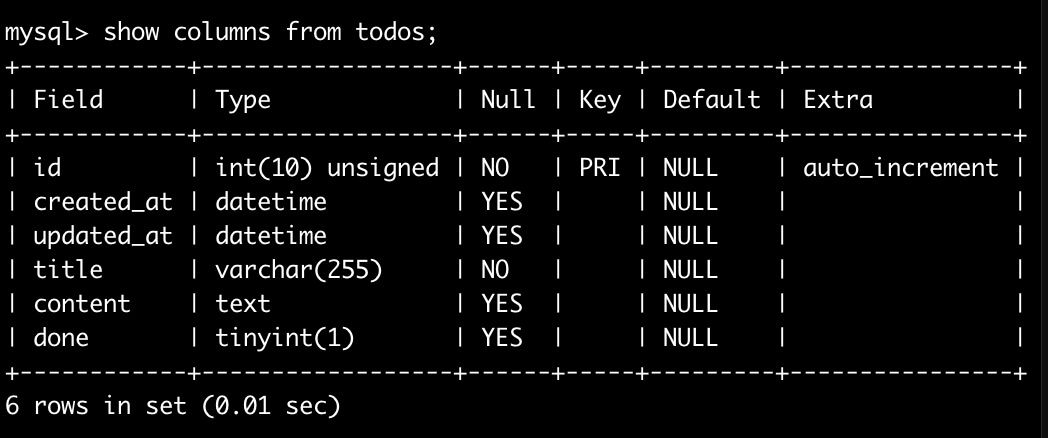
定義した通り、TODOテーブルが作成されていました。
データの作成・取得・更新・削除
作成したTODOテーブルをAdonisから操作してみます。
make:modelした際に、TODOモデル(app/Models/Todo.js)が作成されているので、それを利用して操作していきます。
データの作成
TODOを作成して、データをjsonを返すルートを作成します。
const Todo = use('App/Models/Todo')
Route.get('/todo/add', async () => {
const todo = new Todo()
todo.title = 'はじめてのTODOアイテム'
await todo.save()
return todo;
})
titleが「はじめてのTODOアイテム」であるTodoを作成して保存しているシンプルなコードです。
http://127.0.0.1:3333/todo/add にアクセスして、作成されたことが確認できます。

データの取得
作成したTODOの一覧を取得します。
Route.get('/todo', async () => {
return await Todo.all();
})
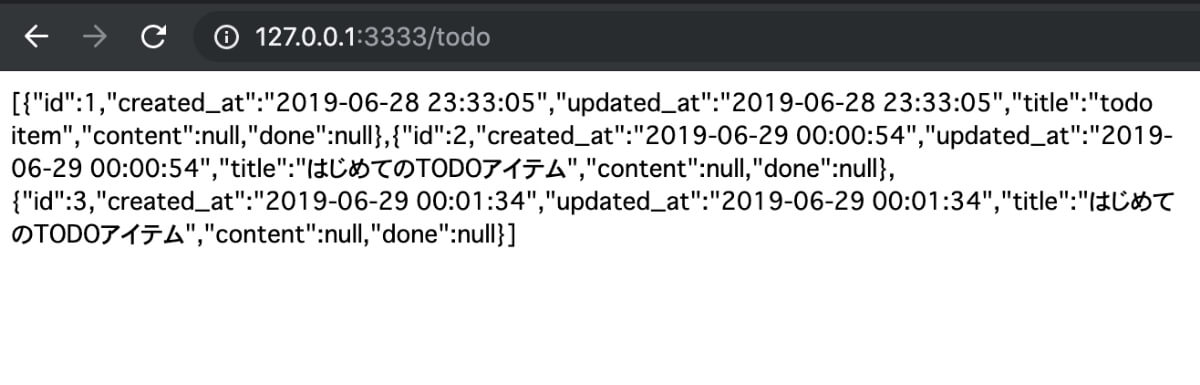
TODOの中からidで一つだけ取得するには、
Route.get('/todo/:id', async ({ params }) => {
const { id } = params;
return await Todo.find(id)
})
データの削除
id=1のデータを削除してみましょう。
Route.get('/todo/:id/delete', async ({ params }) => {
const { id } = params;
const todo = await Todo.find(id)
return await todo.delete()
})
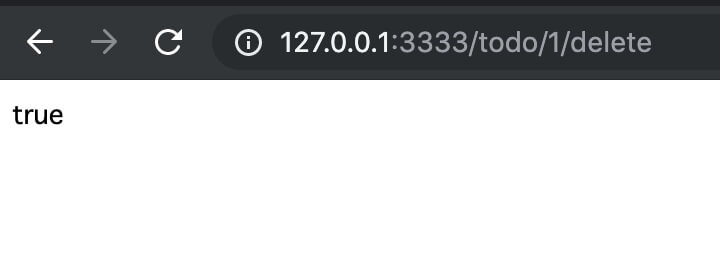
一覧を取得して確認すると、id: 1がなくなっていますね。
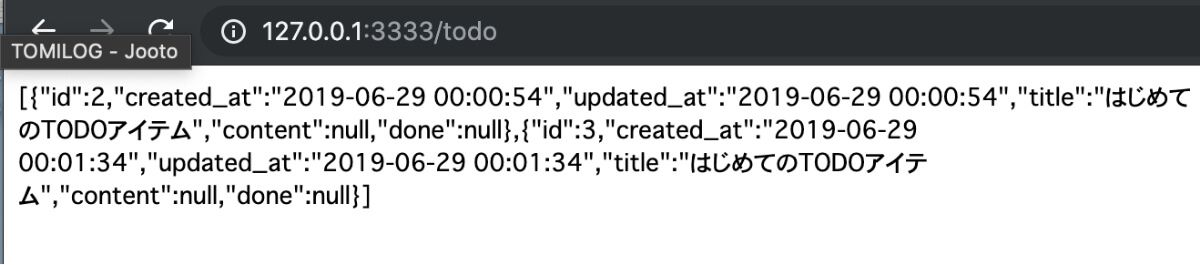
まとめ
DBに接続して、簡単な操作を行いました。
次回は、モデルを使って実際の運用を想定した、タイトルでの検索であったり、doneカラムで完了・未完了のフィルタリングに挑戦します。
リレーションを使ってTODOにメッセージを追加できるようにしてみようと思います。